如何给PDF文档添加图片作为背景
- 来源: 金舟软件
- 作者:sumin
- 时间:2023-08-16 19:06:29
一、视频教程
【闪电PDF编辑器已经正式更名为新版的金舟PDF编辑器啦!】
此教程保留一是为了老用户便于查找,二是作为我们成长的一个见证,感谢大家的支持!!
二、操作步骤
1、选中PDF文档,右击使用金舟PDF编辑器打开;
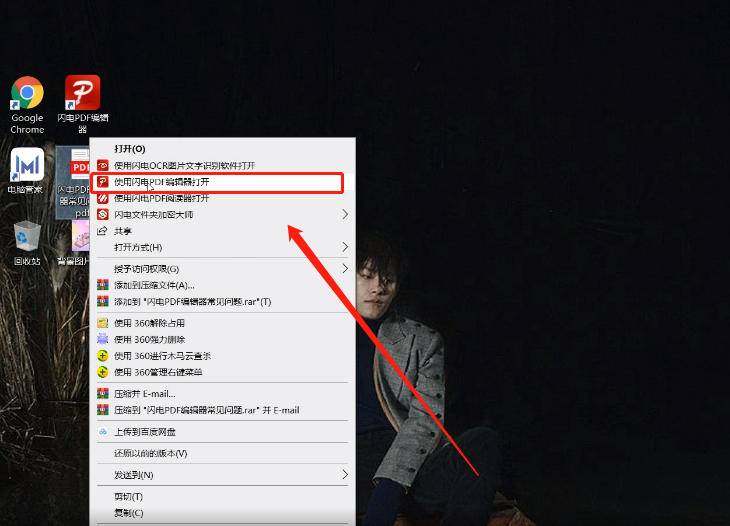
2、打开文档后,在工具栏中,选择“页面组织”-“背景”-“添加”;
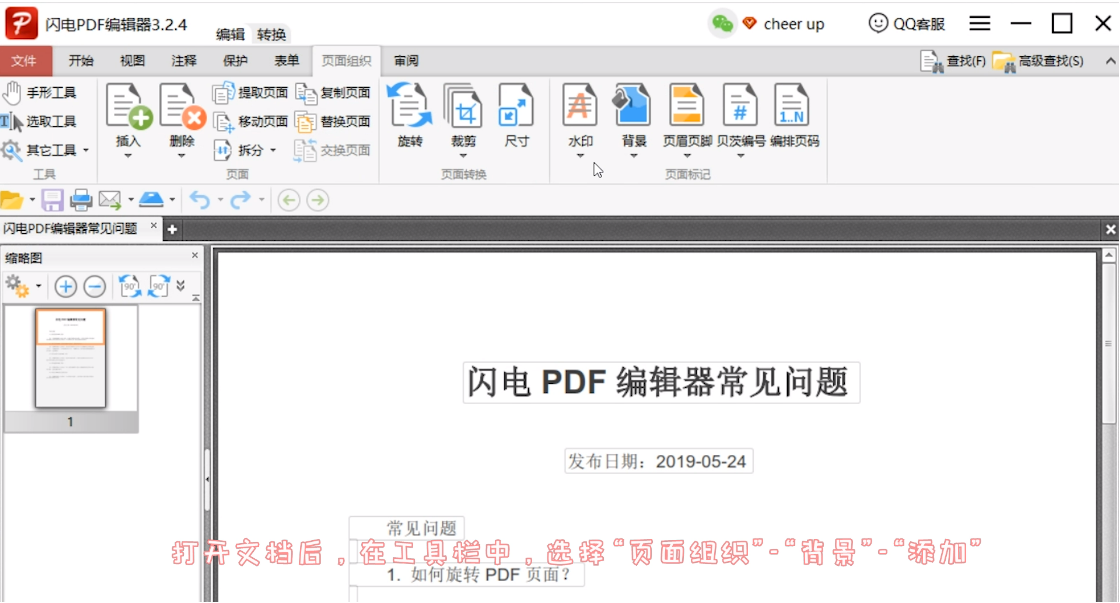
3、在页面中,勾选文件名,添加图片,添加后,可对图片背景进行设置,如尺寸大小,透明度等;
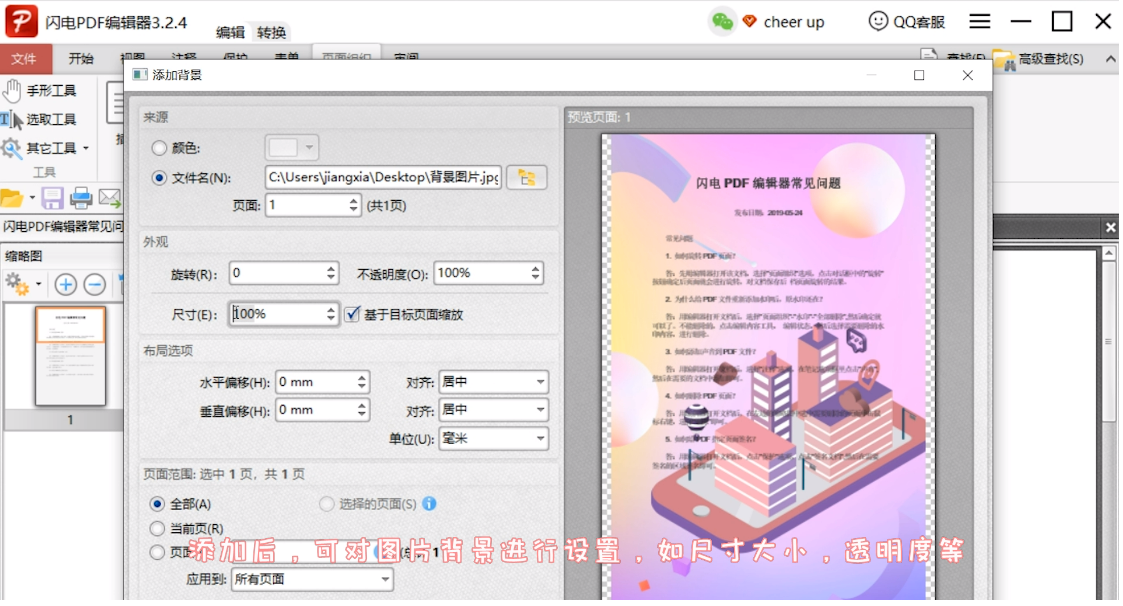
4、右侧可以预览背景图,确认无误后,点击确定;

5、此时,图片背景添加成功,最后,记得点击“保存”文件;
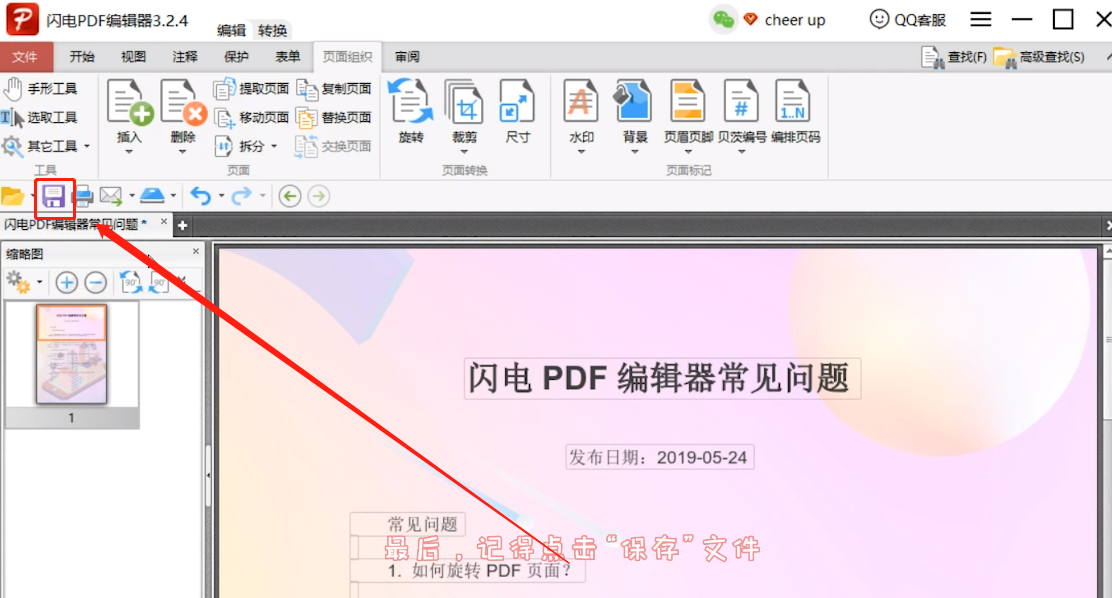
6、当再次打开PDF文档时,此时图片背景依然存在的。
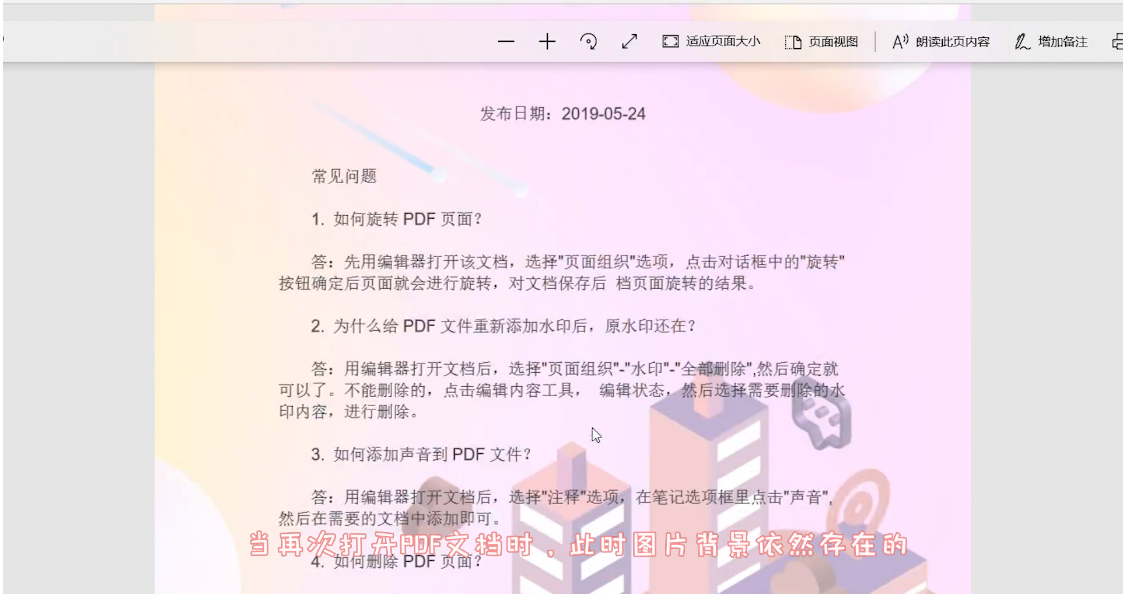
PDF添加图片作为背景的教程就到这里了,大家根据需要自行进行设置,更多相关教程可以关注金舟办公官网。
推荐阅读:













































































 官方正版
官方正版
 纯净安全
纯净安全








